컴퓨터 속도 향상을 위한 5가지 즉각적인 해결책
컴퓨터를 사용하다 보면, 어떤 순간에는 속도가 느려져서 불편함을 느끼게 되는 경우가 많습니다. 특히 업무나 중요한 작업을 할 때 속도가 느려지면 더욱 스트레스를 받을 수 있습니다.
다행히도, 컴퓨터 속도를 개선하기 위한 몇 가지 간단한 방법이 있습니다. 이번 글에서는 컴퓨터 속도가 느려졌을 때 즉각적으로 적용할 수 있는 다섯 가지 해결책을 소개하겠습니다.
이 방법들은 특별한 기술적 지식이 없어도 쉽게 따라 할 수 있으며, 컴퓨터의 성능을 빠르게 개선하는 데 도움이 될 것입니다.
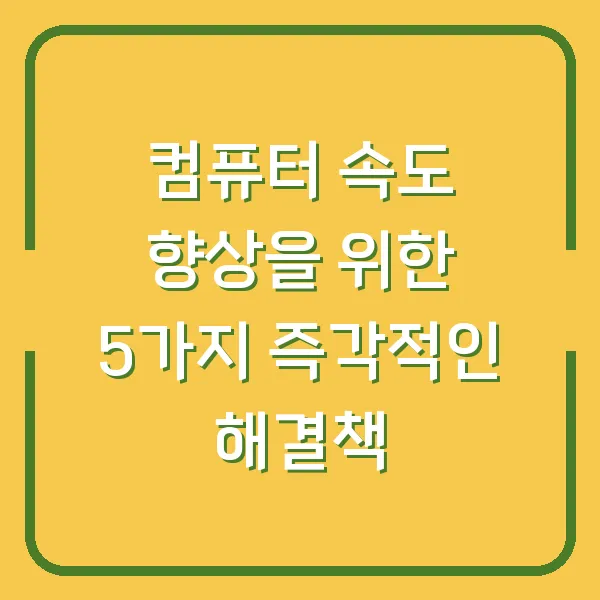
불필요한 프로그램 정리
컴퓨터 속도가 느려졌을 때 가장 먼저 고려해야 할 것은 불필요한 프로그램을 정리하는 것입니다. 많은 사용자들이 무심코 여러 프로그램을 설치하게 되는데, 이들 중에는 실제로 사용하지 않거나 필요하지 않은 프로그램이 많습니다.
이러한 프로그램들은 리소스를 소모하며, 특히 백그라운드에서 실행되거나 시작 시 자동으로 실행되는 경우가 많아 컴퓨터의 성능을 저하시키는 주범이 됩니다.
프로그램 정리 방법
- 제어판 또는 설정 메뉴 열기
- Windows의 경우, 제어판을 열거나 설정 메뉴로 이동하여 '프로그램 및 기능'을 선택합니다. Mac 사용자는 '응용 프로그램' 폴더를 열어 필요한 항목을 선택합니다.
- 불필요한 프로그램 선택 후 삭제
- 목록에서 사용하지 않는 프로그램을 찾아 선택한 후, '제거' 또는 '삭제' 버튼을 클릭하여 프로그램을 제거합니다.
- 정기적인 점검
- 정기적으로 불필요한 프로그램을 점검하고 제거하는 것이 좋습니다. 이를 통해 시스템 자원을 효율적으로 사용할 수 있습니다.
효과
불필요한 프로그램을 정리하면 메모리와 CPU 점유율이 줄어들어, 컴퓨터의 속도가 눈에 띄게 개선될 수 있습니다. 다음 표는 프로그램 정리를 통해 얻을 수 있는 이점을 정리한 것입니다.
| 이점 | 설명 |
|---|---|
| 속도 향상 | 불필요한 프로세스가 줄어들어 시스템 자원이 확보됩니다. |
| 부팅 시간 단축 | 시작 프로그램이 줄어들어 부팅 속도가 빨라집니다. |
| 안정성 증가 | 프로그램 충돌이나 오류 가능성이 감소합니다. |
시작 프로그램 관리
컴퓨터를 부팅할 때 자동으로 실행되는 프로그램들이 많을수록 부팅 속도가 느려지며, 초기화 후에도 시스템 리소스를 지속적으로 사용하게 되어 전체적인 성능에 영향을 미칠 수 있습니다. 따라서 시작 프로그램을 관리하는 것이 매우 중요합니다.
시작 프로그램 관리 방법
- 작업 관리자 열기
- Windows에서
Ctrl + Shift + Esc를 눌러 작업 관리자를 열거나, 작업 표시줄에서 우클릭 후 '작업 관리자'를 선택합니다.
- Windows에서
- 시작 프로그램 탭으로 이동
- 작업 관리자에서 '시작 프로그램' 탭으로 이동합니다. 여기에서 컴퓨터 부팅 시 자동으로 실행되는 프로그램 목록을 확인할 수 있습니다.
- 필요 없는 프로그램 비활성화
- 목록에서 필요 없는 프로그램을 선택하고, '사용 안 함' 버튼을 클릭하여 비활성화합니다.
효과
시작 프로그램을 관리하는 것만으로도 부팅 속도는 물론 전체적인 컴퓨터 성능이 크게 향상될 수 있습니다. 다음 표는 시작 프로그램을 관리했을 때의 효과를 나타냅니다.
| 이점 | 설명 |
|---|---|
| 부팅 속도 향상 | 시작 프로그램 수가 줄어들어 부팅 시간이 단축됩니다. |
| 시스템 자원 절약 | 불필요한 프로그램이 차지하던 자원이 확보됩니다. |
| 사용자 경험 개선 | 초기화 후 더 빠른 응답 속도를 제공합니다. |
디스크 정리 및 최적화
컴퓨터를 오랜 시간 사용하다 보면, 디스크에 불필요한 파일들이 쌓이게 됩니다. 임시 파일, 캐시, 로그 파일 등은 저장 공간을 차지할 뿐만 아니라, 하드 디스크의 조각 모음이 제대로 되지 않으면 파일 접근 속도가 느려질 수 있습니다.
따라서 디스크를 정리하고 최적화하는 것이 성능을 개선하는 데 큰 도움이 됩니다.
디스크 정리 방법
- 디스크 정리 도구 실행
- Windows의 경우, '디스크 정리' 도구를 검색하여 실행합니다.
- 정리할 드라이브 선택
- 정리할 드라이브를 선택하고 '확인' 버튼을 클릭합니다.
- 불필요한 파일 선택 후 삭제
- 정리할 파일 목록이 표시되면, 삭제할 파일을 선택하고 '확인' 버튼을 클릭하여 파일을 삭제합니다.
디스크 최적화 방법
- 디스크 조각 모음 실행
- 디스크 정리 후 '디스크 조각 모음' 도구를 실행하여 하드 드라이브의 조각을 정리합니다.
- 외부 정리 프로그램 사용
- CCleaner와 같은 외부 프로그램을 사용하여 더 깊은 수준의 청소를 진행할 수 있습니다.
효과
디스크 정리와 최적화는 정기적으로 실행하는 것이 좋습니다. 다음 표는 디스크 정리 및 최적화의 효과를 정리한 것입니다.
| 이점 | 설명 |
|---|---|
| 저장 공간 확보 | 불필요한 파일을 삭제하여 저장 공간을 늘릴 수 있습니다. |
| 파일 접근 속도 향상 | 조각 모음으로 파일 접근 속도가 빨라집니다. |
| 시스템 안정성 증가 | 시스템이 더 원활하게 작동하게 됩니다. |
백그라운드 작업 확인
백그라운드에서 실행 중인 작업이 너무 많으면, 컴퓨터가 느려지는 원인 중 하나가 됩니다. 컴퓨터를 사용하지 않을 때도 여러 프로그램과 프로세스가 실행되어 시스템 자원을 소모할 수 있습니다.
따라서 필요하지 않은 백그라운드 작업을 확인하고 중지하는 것이 성능 향상에 도움이 됩니다.
백그라운드 작업 확인 방법
- 작업 관리자 실행
Ctrl + Shift + Esc를 눌러 작업 관리자를 실행합니다.
- 프로세스 탭 확인
- '프로세스' 탭에서 현재 실행 중인 모든 프로그램과 프로세스를 확인합니다.
- 불필요한 프로세스 종료
- 필요 없는 프로세스를 선택한 후 '작업 종료' 버튼을 클릭하여 종료합니다.
효과
백그라운드에서 실행되는 불필요한 작업을 종료하면 CPU와 메모리 사용량이 크게 줄어들어 컴퓨터 속도가 향상됩니다. 다음 표는 백그라운드 작업 관리의 효과를 정리한 것입니다.
| 이점 | 설명 |
|---|---|
| 자원 사용량 감소 | 불필요한 프로세스가 종료되어 자원이 확보됩니다. |
| 성능 향상 | CPU 및 메모리 사용량이 줄어들어 속도가 개선됩니다. |
| 시스템 안정성 증가 | 충돌 가능성이 줄어들어 시스템이 더 안정적으로 작동합니다. |
하드웨어 성능 확인
컴퓨터 속도가 지속적으로 느려지는 경우, 소프트웨어적인 문제뿐만 아니라 하드웨어 성능도 확인해야 합니다. 컴퓨터가 오래되거나 하드웨어 부품의 성능이 현재 사용하는 소프트웨어 요구사항을 충족하지 못할 경우, 속도가 느려질 수 있습니다.
이런 경우 하드웨어 업그레이드를 고려하는 것이 좋습니다.
하드웨어 성능 확인 방법
- RAM 및 저장장치 확인
- 시스템 정보에서 메모리(RAM)와 저장장치(SSD 또는 HDD)의 용량과 사용량을 확인합니다.
- CPU 및 그래픽 카드 확인
- CPU 성능과 그래픽 카드 성능을 확인하여 현재 사용 중인 소프트웨어의 요구사항을 충족하는지 점검합니다.
하드웨어 업그레이드 방법
- 메모리(RAM) 업그레이드
- 필요 시 RAM을 추가하거나 교체하여 성능을 향상시킵니다.
- 하드 드라이브(SSD) 교체
- HDD에서 SSD로 교체하면 데이터 접근 속도가 크게 향상됩니다.
효과
하드웨어 업그레이드는 비용이 들 수 있지만, 컴퓨터의 전반적인 성능을 확실히 향상할 수 있는 방법입니다. 다음 표는 하드웨어 업그레이드의 효과를 정리한 것입니다.
| 이점 | 설명 |
|---|---|
| 성능 향상 | RAM 및 SSD 업그레이드로 전반적인 성능이 크게 개선됩니다. |
| 데이터 접근 속도 증가 | SSD로 교체하면 데이터 접근 속도가 현저히 빨라집니다. |
| 멀티태스킹 향상 | 더 많은 RAM을 통해 동시에 여러 작업을 원활하게 수행할 수 있습니다. |
위에서 소개한 다섯 가지 방법을 통해 컴퓨터 속도를 빠르게 개선할 수 있습니다. 불필요한 프로그램을 정리하고, 시작 프로그램과 백그라운드 작업을 관리하는 것만으로도 성능 개선을 즉각적으로 체감할 수 있습니다.
또한, 디스크 정리와 최적화 작업을 통해 저장공간을 효율적으로 사용할 수 있으며, 메모리나 SSD 등 하드웨어 업그레이드를 통해 더욱 확실한 성능 향상을 기대할 수 있습니다. 이러한 방법들을 정기적으로 실천하면, 컴퓨터의 성능을 장기적으로 유지할 수 있을 것입니다.
오늘 바로 컴퓨터를 점검하고, 필요하다면 적절한 조치를 취해보세요. 작은 변화만으로도 더 빠르고 쾌적한 컴퓨터 사용 환경을 만들 수 있습니다.
관련 영상
같이보면 좋은 글
ASUS 공유기로 QoS 설정하여 네트워크 속도 최적화하기
현대 사회에서 인터넷은 많은 사람들의 생활에 필수적인 요소로 자리잡고 있습니다. 특히 여러 사용자가 동시에 인터넷을 사용하는 환경에서는 네트워크 속도가 느려지는 경우가 많습니다. 이
yourinfomation.tistory.com
유치원과 초등학생을 위한 무료 일과표 도안 활용법
아이의 일상 관리를 위해 일과표를 활용하는 것은 매우 효과적인 방법입니다. 특히 유치원생과 초등학생에게 일과표는 스스로의 일정과 할 일을 관리하는 데 큰 도움을 줄 수 있습니다. 이번 글
yourinfomation.tistory.com
직장인을 위한 운동 시간 출근 전 vs 퇴근 후
현대 사회에서 직장인들은 바쁜 일상 속에서 운동 시간을 확보하는 것이 쉽지 않습니다. 많은 직장인들이 운동을 해야겠다고 생각하면서도, 언제 운동을 해야 할지 고민에 빠지곤 합니다. 아침
yourinfomation.tistory.com